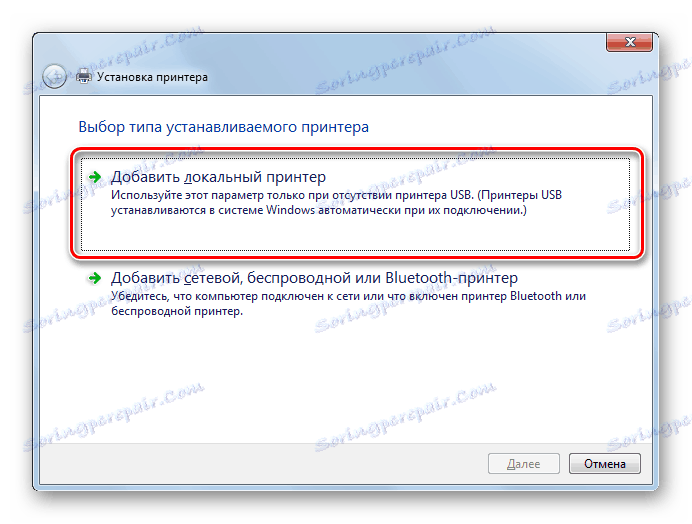Vodič za pretraživanje i preuzimanje za Samsung SCX-4200
Prije nego što počnete koristiti pisač ili MFP koji je upravo povezan s računalom, morate obaviti svoju komunikacijsku komunikaciju s operativnim sustavom. Zahvaljujući tome, moći će razumjeti kakav je uređaj povezan s njom i koja je njegova svrha. Za to je odgovoran mali program, vozač. Za hardver Samsung SCX-4200 također je potrebno, i kako ga instalirati, razmotrit ćemo sljedeći.
sadržaj
Potražite i instalirajte upravljački program za Samsung SCX-4200
Postoji mnogo načina za pronalaženje softvera za komponente i uredsku opremu. U okviru ovog članka razmotrit ćemo one najjednostavnije koje će vam biti korisne, pod uvjetom da iz nekog razloga nedostaje opcija instalacije upravljačkog programa s diska ili jednostavno nema diska na računalu.
Samsung je prodao svoju jedinicu s pisačima i višenamjenskim pisačima tvrtke HP. Sada potpora ove opreme obrađuje potonje, odnosno na ovoj je stranici moguće pronaći softver ako koristite prvu metodu.
1. način: službena web stranica
Službena stranica za razvojne programere dokazana je resurs gdje možete pronaći besplatan upravljački program i puno korisne dokumentacije. Kao što je ranije spomenuto, sada svi Samsungovi uredski uređaji nalaze se na web stranici HP-a, stoga je prvo što trebate posjetiti.
- Idite na HPP web stranicu koristeći gornju vezu. Pomaknite pokazivač na "Support" i na skočnom popisu kliknite na "Programs and Drivers" .
- Iz odjeljaka s proizvodima odaberite "Printer" .
- U polje za pretraživanje unesite naziv željene opreme i kliknite na prikazani rezultat.
- Prikazat će se stranica proizvoda. Ovdje možete odmah promijeniti otkriveni operativni sustav i njegovu malu, ako je definicija netočna ili ako ne preuzimate datoteke za sebe.
- Potrebni softver nalazi se na kartici " Paket softvera za instalaciju upravljačkih programa" > "Osnovni upravljački programi" . Odabrali smo potrebne upravljačke programe i kliknite na "Preuzmi" . Ovisno o verziji operacijskog sustava, softverski paket bit će drugačiji. Na primjer, Windows 7 ima svoj upravljački program za Samsung SCX-4200, za Windows 10, samo Samsung Universal Print Driver za Windows .
- Pričekajte dok se preuzimanje ne dovrši i pokrenite instalacijski program.
- Unatoč izgledu preuzete datoteke, postupak instalacije bit će što jednostavniji - slijedite sve upute Instalacijske čarobnjaka.
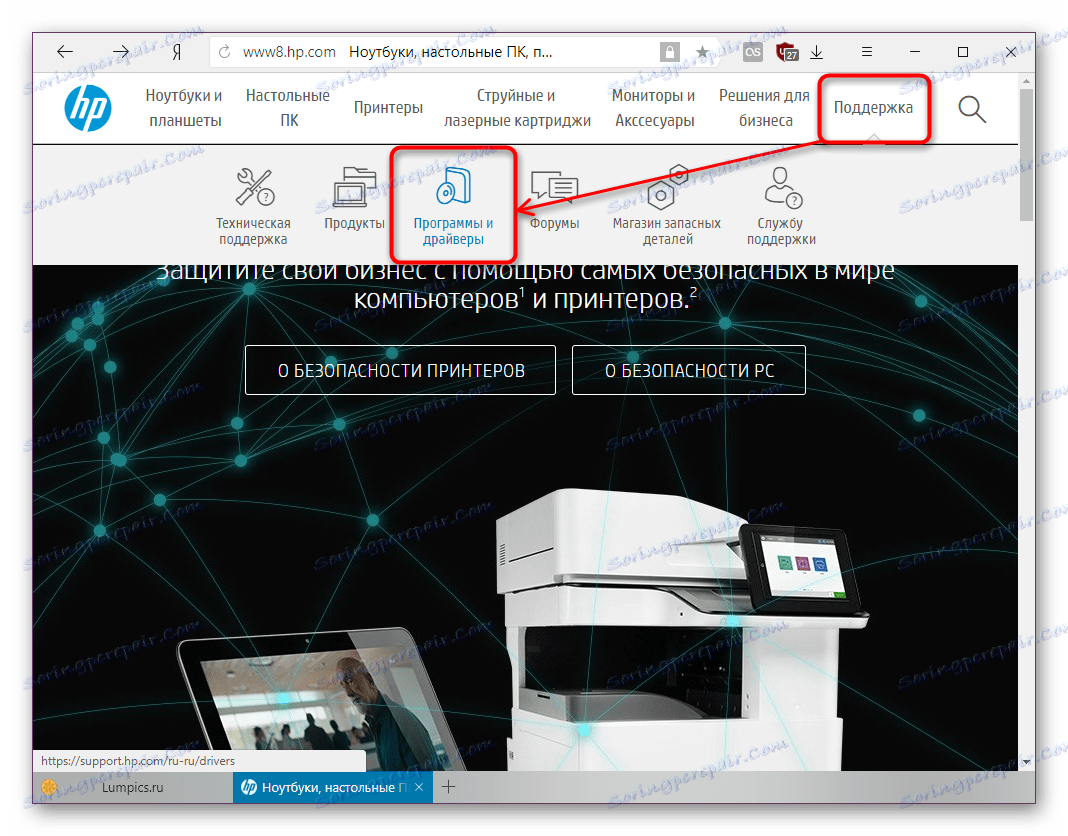
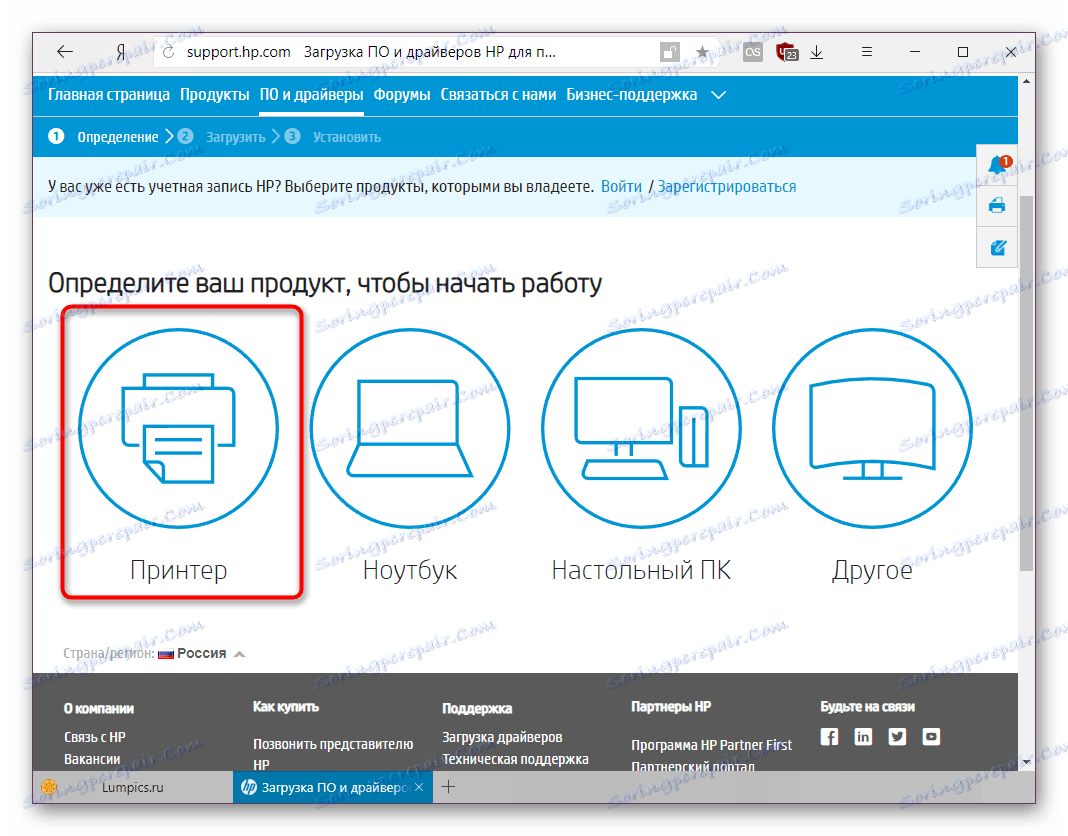
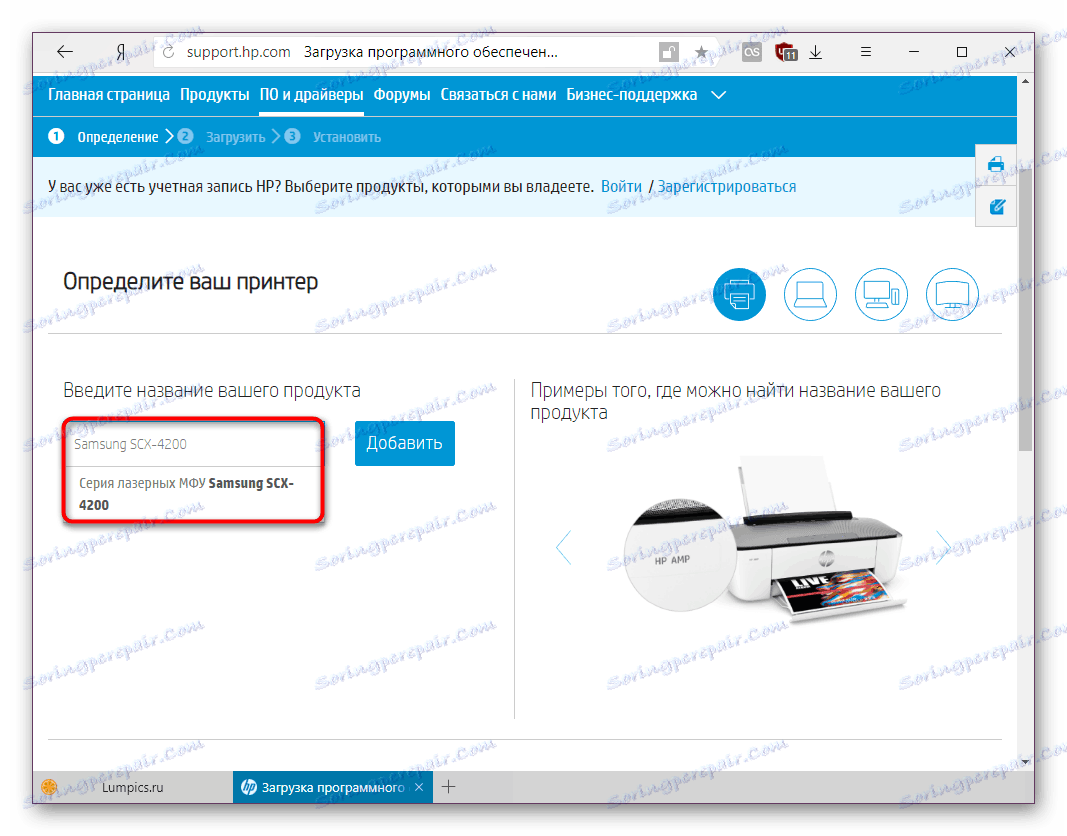
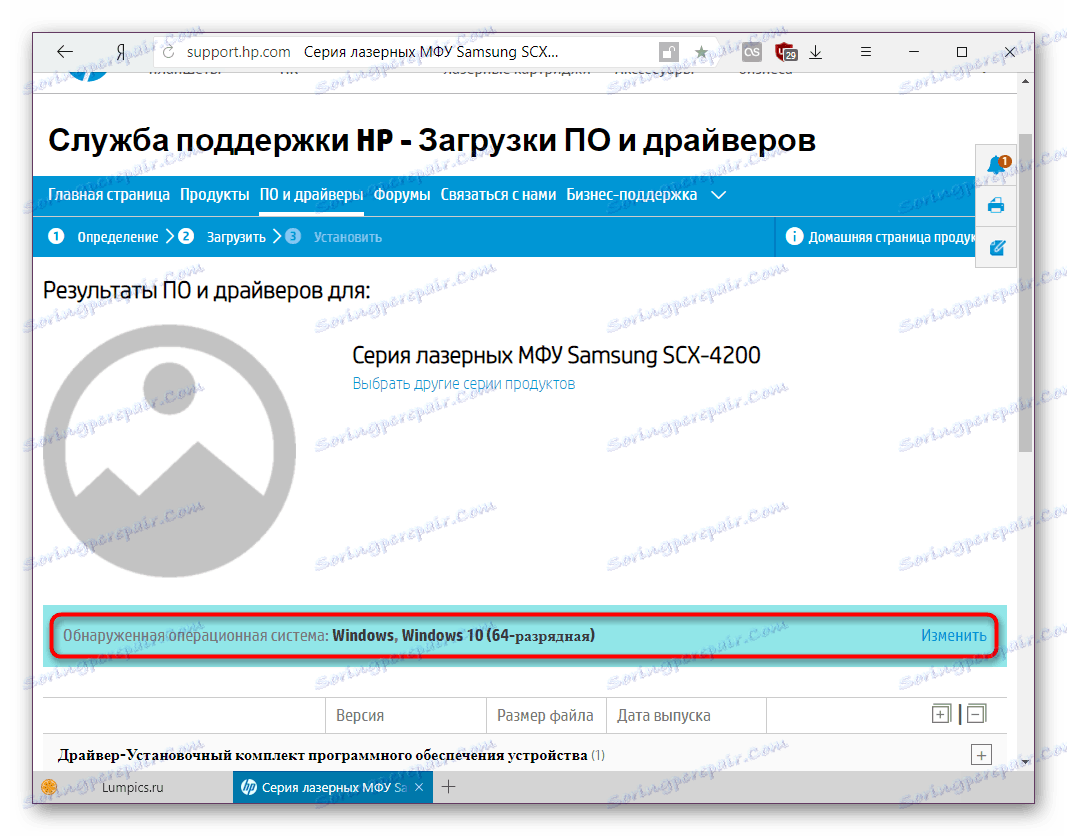
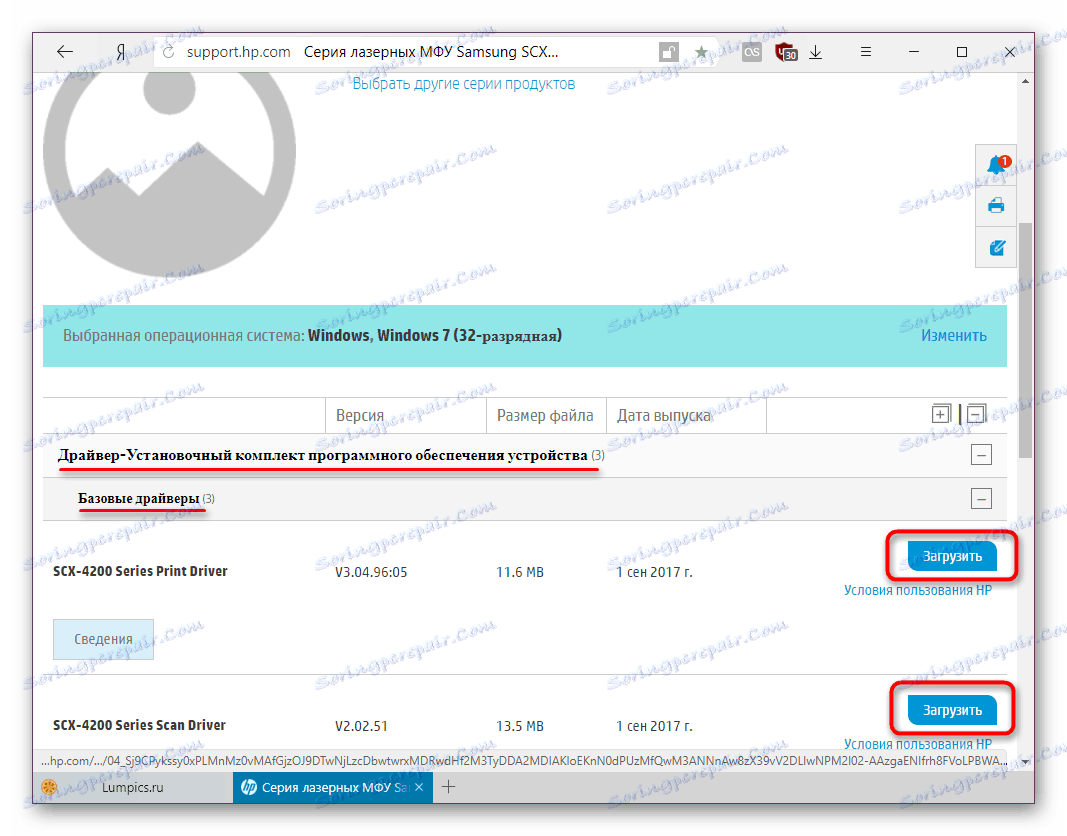
Druga metoda: HP pomoćnik za podršku
Pomoćni program pomoćnika ugrađen je u HP prijenosna računala, ali može se instalirati na ne-HP-ova računala za instalaciju i ažuriranje upravljačkih programa za bilo koji dostupan hardver. Stoga preporučujemo da se ovaj program uglavnom koristite onim osobama koje osim MFP-a imaju i druge ECHP uređaje. Nemojte zaboraviti spojiti SCX-4200 na računalo unaprijed.
Preuzmite HP-ov pomoćnik za podršku na službenom web mjestu.
- Preuzmite i instalirajte program. Instalater se sastoji od dva prozora, gdje samo trebate kliknuti "Dalje" i pričekajte kraj. Nakon toga pokrenite pomoćnika putem prečaca koji se pojavljuje na radnoj površini.
- Otvorit će se prozor Dobrodošlice . Prilagodite parametre rada operatera pomoćnika kaljutača kako se čini prikladnim i idite na "Dalje" .
- U novom prozoru kliknite gumb "Provjera ažuriranja i poruka".
- Pričekajte nekoliko minuta za analizu i skeniranje sustava priključene opreme.
- Idite na odjeljak Ažuriranja.
![10]() ,
, - S popisa uređaja koji trebaju biti instalirani ili ažurirani najprije odaberite MFP i kliknite gumb "Preuzimanje i instalacija" .
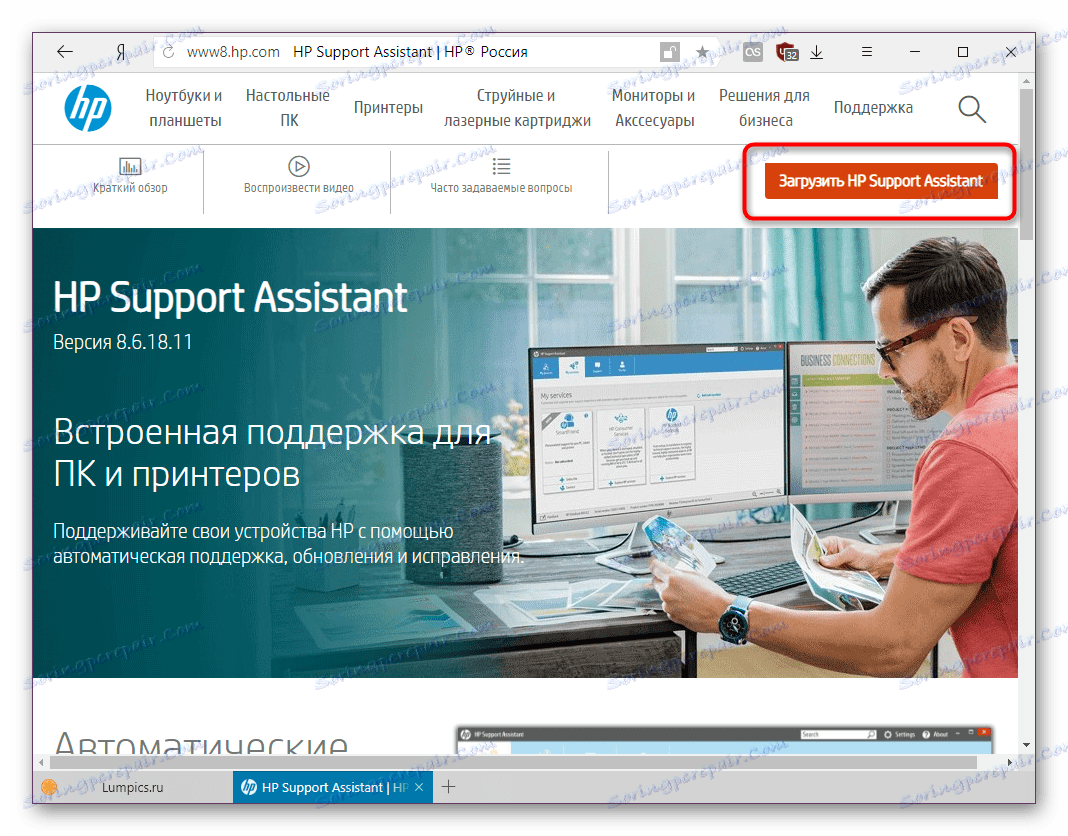

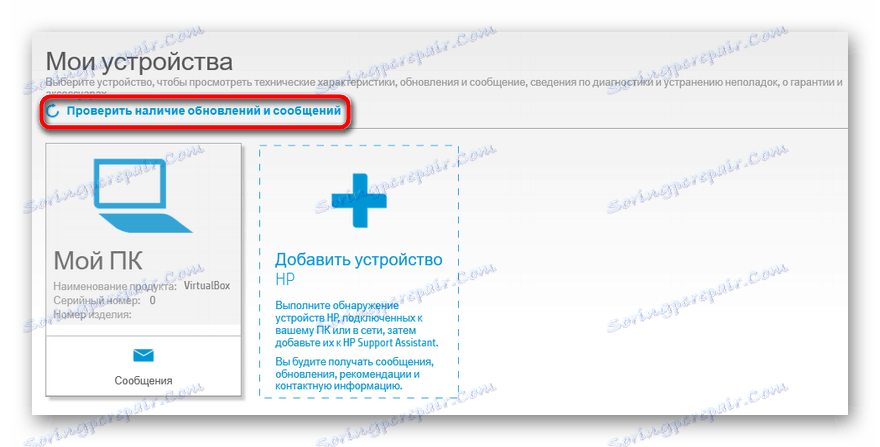
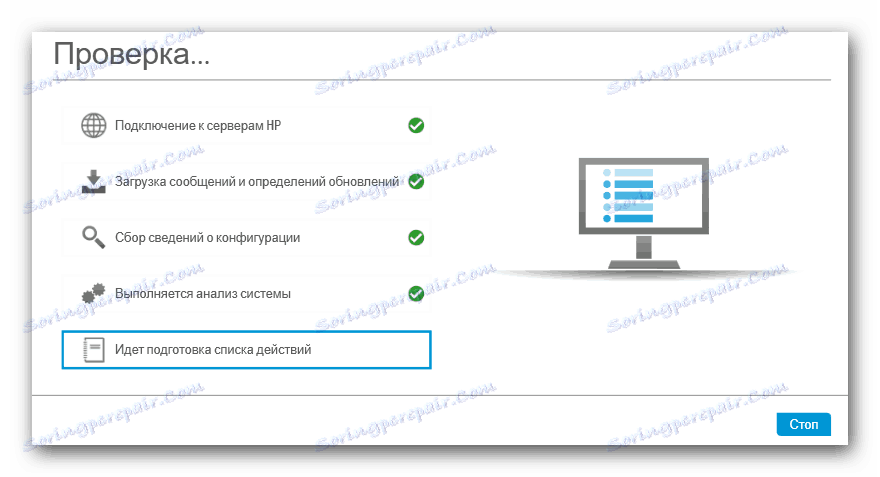
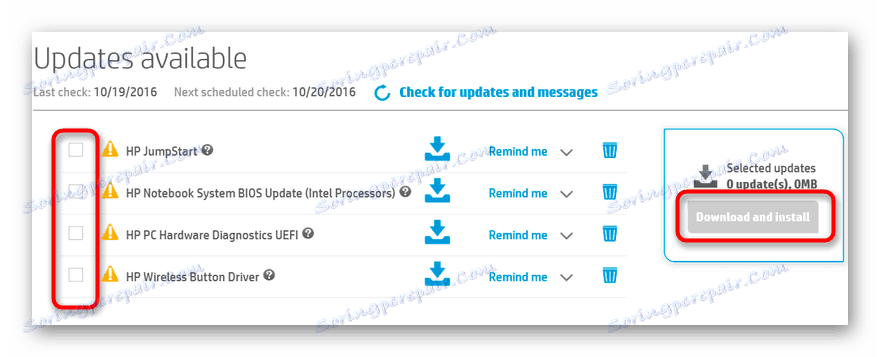
Na kraju instalacije zatvorite program i pokrenite testni ispis.
Način 3: Programi razvojnih programera treće strane
Za Windows različitih verzija postoji mnogo programa koji mogu samostalno prepoznati sve komponente računala / prijenosnog računala, povezane opreme i tražiti vozače na mreži. Instaliranje odabranog softvera obavlja se tek nakon odobrenja korisnika. Budući da postoji nekoliko takvih komunalnih usluga i svi se razlikuju po svojoj funkcionalnosti, preporučujemo da se upoznate s popisom najboljih i odaberete onaj koji zadovoljava vaše kriterije. Da bismo to učinili, imamo poseban članak na našoj web stranici.
Više detalja: Najbolji softver za instalaciju upravljačkih programa
Većina tih programa radi s bazom podataka vozača na mreži. Najmoćnija i posjeduje najpotpuniju bazu podataka - Rješenje Driverpack podijeljen u dvije verzije: web i s ugrađenim skupom vozača. Potonji ima vrlo pristojnu veličinu, ali za svoj rad ne zahtijeva internetsku vezu. Ako odlučite odabrati DriverPack rješenje, preporučujemo da se upoznate s uputama za njegovo korištenje.
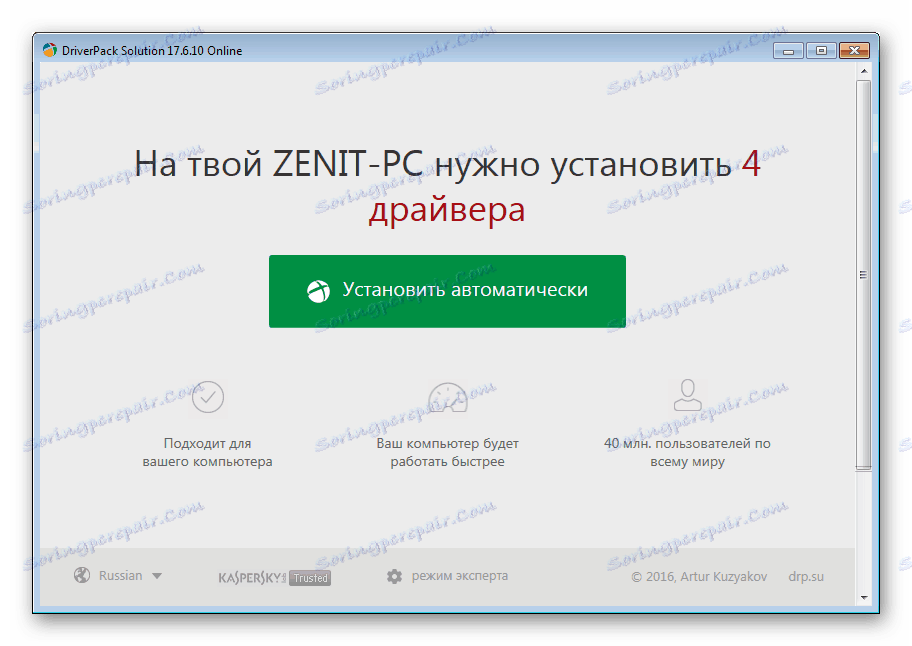
Vidi također: Kako ažurirati upravljačke programe na vašem računalu koristeći DriverPack Solution
4. metoda: ID hardvera
Svaki uređaj nakon otpuštanja iz tvornice prima jedinstveni ID. Može se koristiti za traženje vozača bilo koje verzije kroz specijalizirane usluge. Ova metoda može zamijeniti dugotrajno pretraživanje softvera na službenoj web stranici ili programima koji automatski ažuriraju upravljačke programe. Za Samsung SCX-4200 izgleda ovako:
USBPRINTSAMSUNGSCX-4200_SERID388
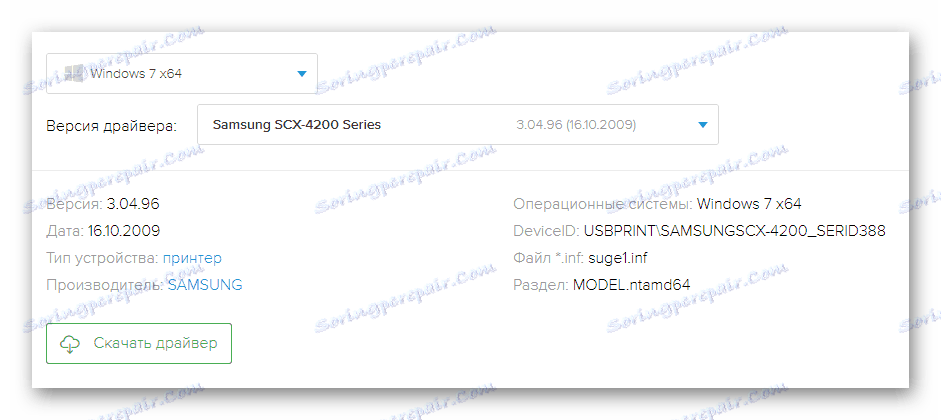
Upute o korištenju ovog koda za pronalaženje i instaliranje vozača pročitajte u našem drugom materijalu.
Više detalja: Potražite upravljačke programe prema ID-u hardvera
Način 5: Windows Alati
Osim toga, možete koristiti osnovni alat za Windows da biste dodali nove pisače ili skenere. Ne zahtijeva rad s programima treće strane ili on-line uslugama, ali nećete dobiti softver s markom koji omogućuje pristup naprednim značajkama MFP-a, zbog čega smo na ovaj način stavili na sam kraj našeg članka. Sve se radnje izvode na sljedeći način:
- Otvorite izbornik Start , a zatim idite na Uređaji i pisači . Ili prvo pokrenite "Upravljačku ploču" , od tamo - "Prikaz uređaja i pisača".
- Spojen novi pisač automatski se prikazuje u ovom odjeljku. Ako se to ne dogodi, ručno ćemo dodati novi uređaj - kliknite na "Instaliraj pisač" . U Win 10, gumb se zove Add Printer .
- Ako ste korisnik sustava Windows 7, preskočite ovaj korak. U "deset najboljih" kliknite na vezu "Potreban pisač nije na popisu".
- MFP radi kroz žicu, u vezi s kojim odaberemo "Dodaj lokalni pisač".
![17]()
Umjesto toga, u sustavu Windows 10 označite okvir "Dodaj lokalni ili mrežni pisač s ručno postavljenim parametrima" i kliknite "Dalje" .
- Navedite priključak za povezivanje, idite na "Dalje" . Obično, prilikom dodavanja novog uređaja, koristi se standardni LPT1 priključak, pa se taj parametar može ostati nepromijenjen.
- U sljedećem prozoru sustav će vas tražiti da odaberete proizvođača i model uređaja za odabir upravljačkih programa. Budući da naš MFP nije u standardnom popisu, kliknite na "Windows Update" . Prošireni popis pisača će se učitati - može potrajati od par do pet minuta, pričekajte.
- Na popisu ažuriranja s lijeve strane odaberite Samsung , s desne strane, SCX-4200 Series PCL 6. Ako imate problema s MFP-om, instalirajte redoviti upravljački program SCX-4200 serije s istog popisa nakon brisanja stare) i idite na "Next" .
- Sljedeći je korak unijeti naziv novog pisača. Možete postaviti proizvoljan naziv.
- Posljednji korak je ispis probne stranice i uspješno dovršavanje instalacije.
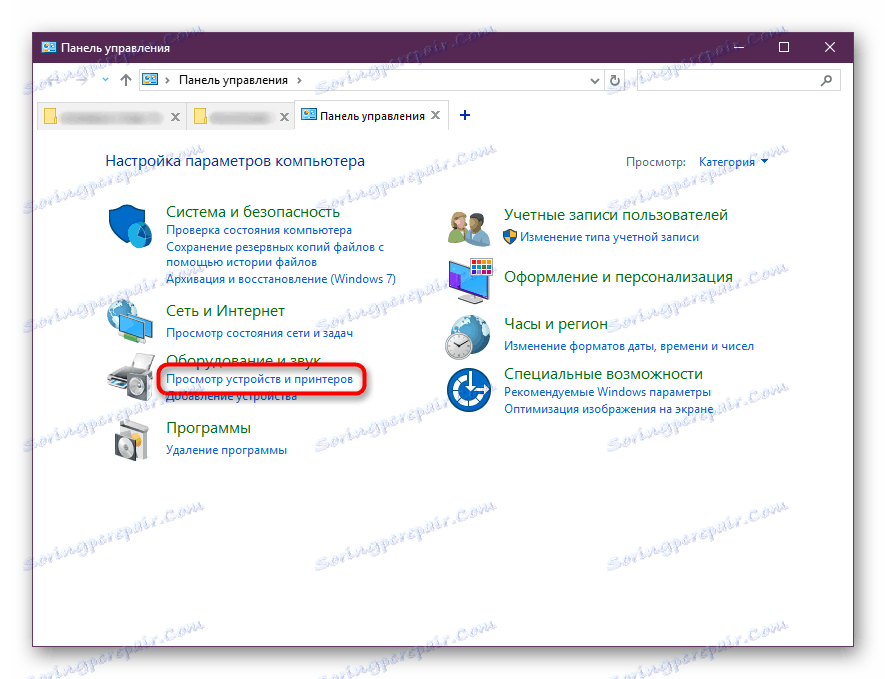
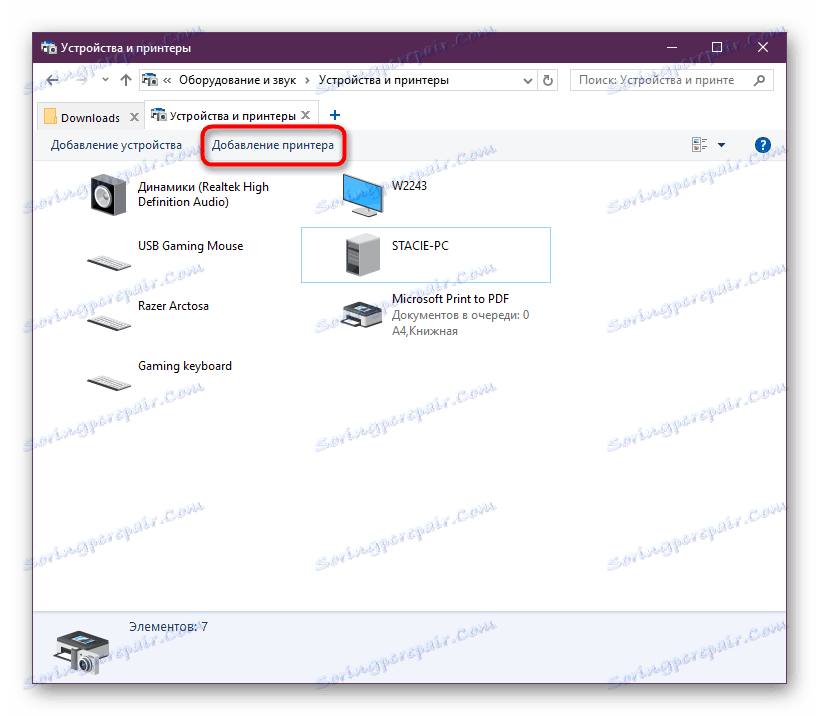
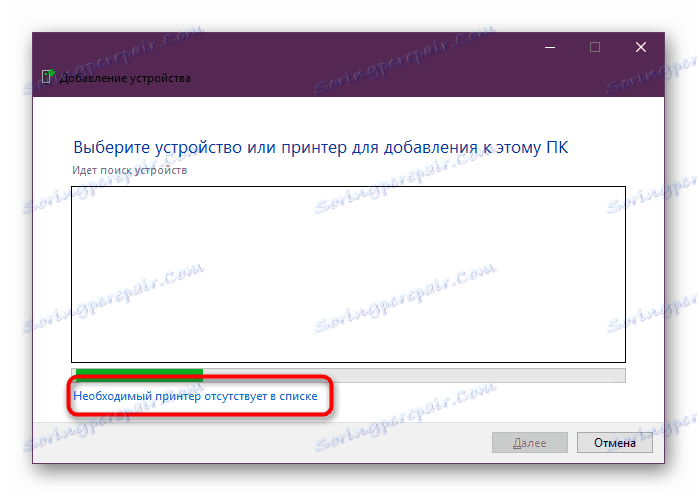
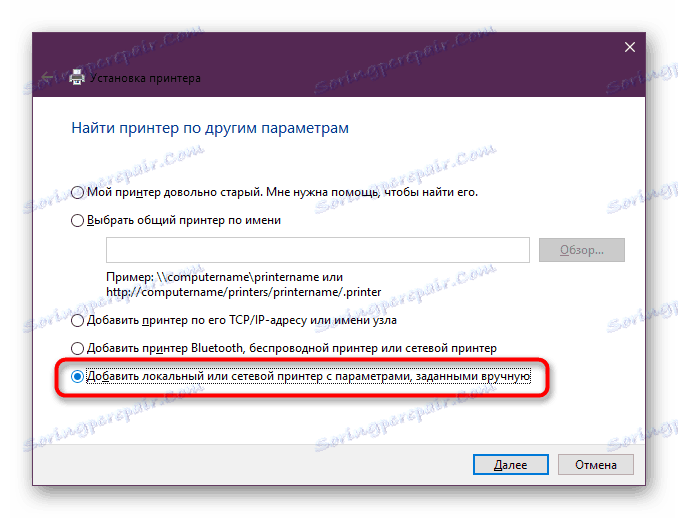
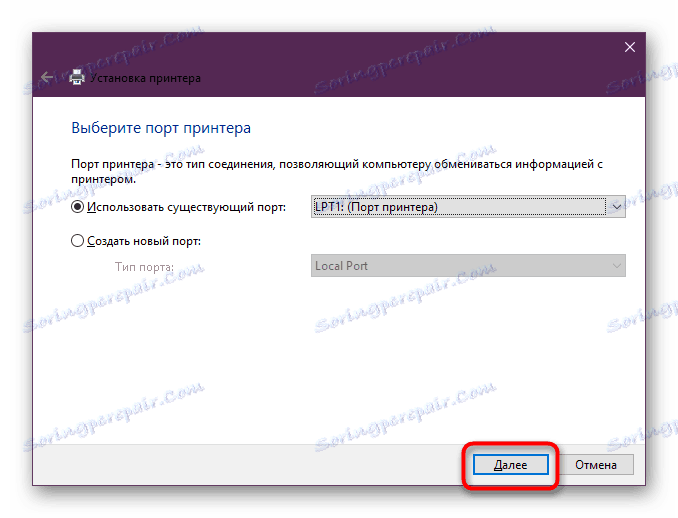
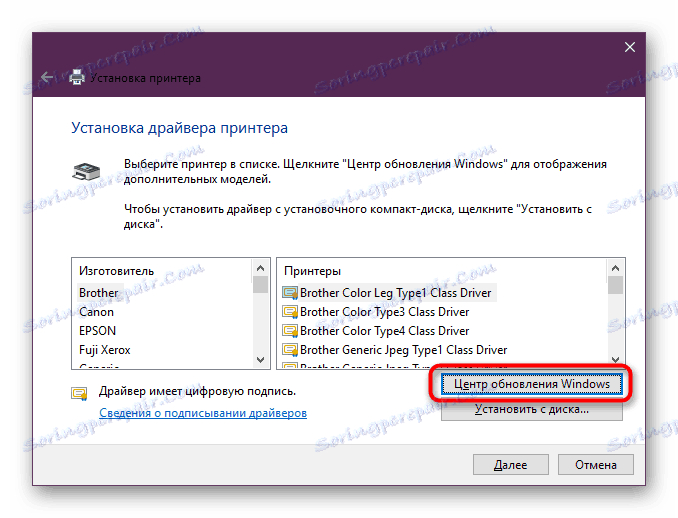
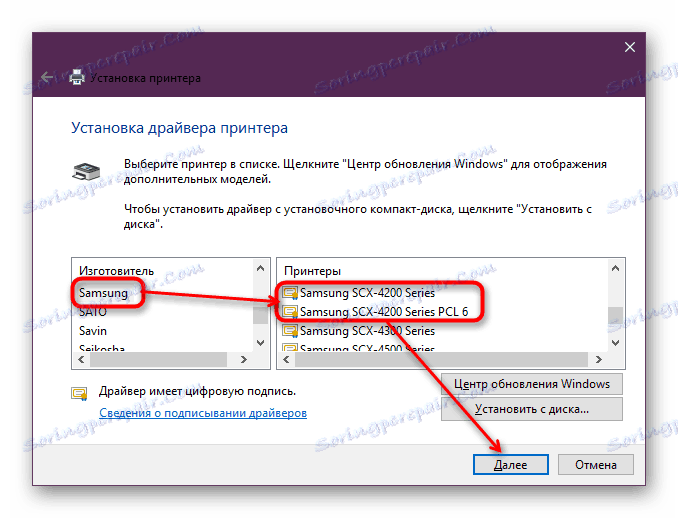
Vidi također: Deinstalirajte stari upravljački program pisača
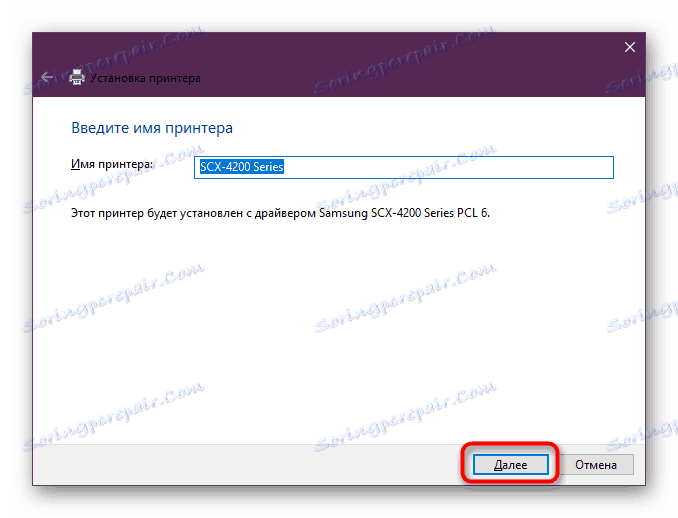
Analizirali smo trenutne i pouzdane načine za instalaciju upravljačkih programa za Samsung Multifunctional SCX-4200. Nisu potrebne posebne vještine, glavna stvar je precizno pridržavanje gore navedenih uputa.

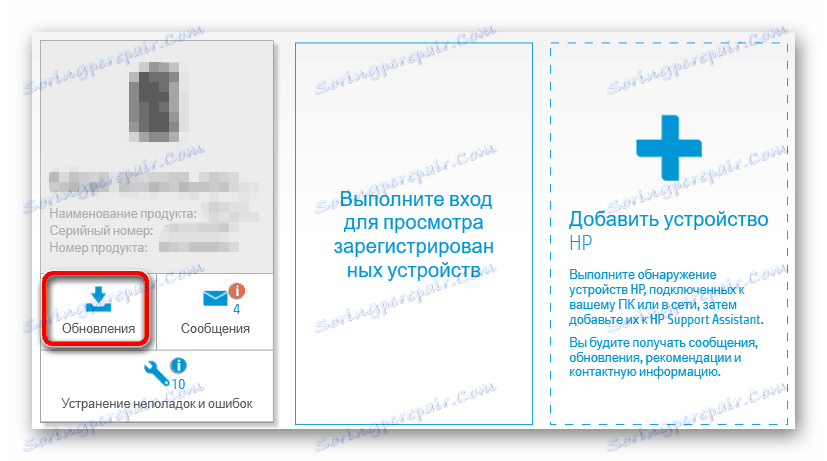 ,
,